PS软件怎么制作动画 ps软件怎么制作动画效果
![]() admin2023-10-26【电脑办公】浏览:165
admin2023-10-26【电脑办公】浏览:165
PS是软件是一款专业的图片编辑软件,除了可以制作各种图片海报,后期修改,还有一个功能,就是 制作动画。这个你会吗?下面内容就来用PS软件演示制作动画的操作方法了,感兴趣的快来一起学习啊。更多PS软件的使用教程课程就在 电脑技术吧网哦,这里有各种设计课程,还有各种设计软件的使用教程,包括 PS软件的使用教程。
PS软件制作动画的操作方法:
1.打开ps软件,创建一个800×600图层。如图所示。
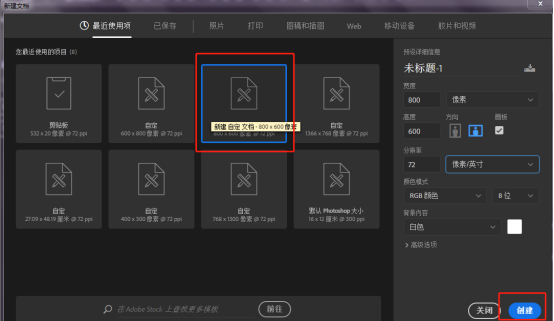
2.创建多个文字图层。新建图层后点击左边工具栏中文字工具。调整文字字体、大小、样式和颜色。如图所示。

3.点击窗口,选择时间轴,创建帧动画。如图所示。
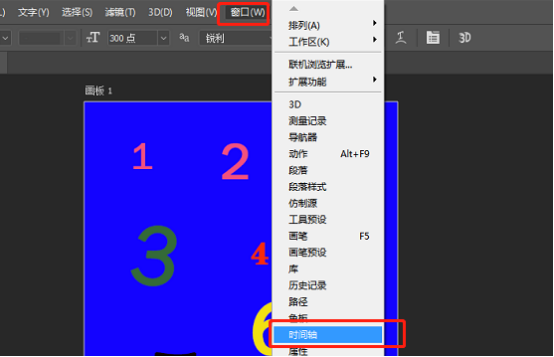
4.点击转换为视频时间轴按钮,调整每个图层的播放时间。如图所示。
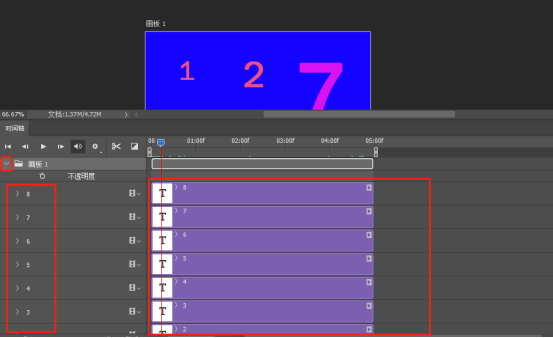
5.鼠标左键点击图层时间轴移动,就可以调节时间轴播放时间。如图所示。

6.调整好之后播放看下效果。如不满意可以再进行调整,最后点击文件中的导出,选择存储为Web所用格式。如图所示。

7.调整循环选项为永远,点击储存,修改文件名,保存即可完成。如图所示。

8.退出ps,来看下制作的动画,效果还不错。如图所示。

以上就是PS软件制作动画的操作演示过程了,非常简单,你可以多尝试制作一些有趣的小动画哦。
相关文章
- 新电脑与PC为何不再支持Win7:Win7为何正在被淘汰
- PPT怎么制作逼真的下雨动画效果 下雨动画怎么做
- 超能课堂:揭秘硬盘S.M.A.R.T.技术,轻松看懂硬盘健康状态
- ppt怎么制作图形重点日程表 怎么用ppt做图表计划和完成的线形图
- 轻松转换:如何将TS格式视频轻松转换为MP4
- CAD安装失败,DWF viewer未安装五步解决完美方案
- 企业微信和个人微信的区别 企业微信和个人微信消息同步吗
- 2020年AMD强势霸榜CPU天梯图:如何选择最佳CPU
- 2020年笔记本CPU性能天梯排名图揭秘:最佳选择
- telnet不是内部或外部命令win10
- Photoshop CS6的功能特点和安装教程 ps cs6功能介绍

热评文章
企业微信分屏老师能看到吗 企业微信切屏老师能看见吗
excel如何批量输入求和公式 excel批量输入求
罗技驱动win7能用吗 罗技鼠标支持win7系统吗
打印机驱动卸载干净教程 打印机驱动怎样卸载干净
显卡驱动更新小技巧,让你的电脑运行更稳定
手机系统声音不起眼,但很重要 手机系统声音有的,但